Som surround Razer 7.1 não funciona no Windows 11? Aqui está a correção! Se você é um jogador de PC, sabe da importância de ter uma ótima configuração de áudio. O som surround pode realmente ajudá-lo a mergulhar no jogo e obter a experiência completa. No entanto, às vezes as coisas não saem conforme o planejado. Se estiver com problemas para fazer o som surround Razer 7.1 funcionar no Windows 11, não se preocupe. Nós temos a solução. Primeiro, verifique se os drivers de som estão atualizados. Se não estiverem, você pode baixar os drivers mais recentes no site da Razer. Em seguida, verifique se o software Razer Surround é compatível com o Windows 11. Se não for, você precisará desinstalá-lo e reinstalar a versão mais recente. Por fim, se ainda estiver com problemas, tente reiniciar o computador. Isso deve resolver o problema e você poderá aproveitar o som surround novamente.
Se Som surround Razer 7.1 não funciona no seu PC com Windows 11, as soluções fornecidas neste artigo irão ajudá-lo a resolver o problema. Alguns usuários encontraram esse problema após instalar a atualização mais recente do Windows. No entanto, pode haver vários outros motivos para esse problema, como drivers corrompidos ou desatualizados, dispositivo Razer 7.1 Surround Sound configurado incorretamente, formato de áudio não compatível, etc.

Som surround Razer 7.1 não funciona no Windows 11
Antes de tudo, reinicie o computador e verifique novamente. Se o Razer 7.1 Surround Sound não estiver funcionando no Windows 11, use as seguintes soluções para resolver o problema.
- Verifique o dispositivo de saída padrão
- Certifique-se de ter selecionado o dispositivo de áudio correto no software Razer 7.1 Surround Sound.
- Execute a solução de problemas de áudio
- Verifique o formato de áudio
- Desative todas as opções no modo exclusivo.
- Desativar Som Espacial
- Escolha a configuração certa para o seu fone de ouvido Razer
- Desinstale e reinstale o driver do dispositivo de áudio
- Desinstale e reinstale o software Razer 7.1 Surround Sound.
Vamos dar uma olhada em todas essas correções em detalhes.
1] Verifique o dispositivo de saída padrão
Se um dispositivo de áudio que não seja um fone de ouvido compatível com Razer 7.1 Surround Sound for definido como o dispositivo de áudio padrão, você não ouvirá o som do headset compatível com Razer 7.1 Surround Sound. Siga as instruções abaixo para conferir:
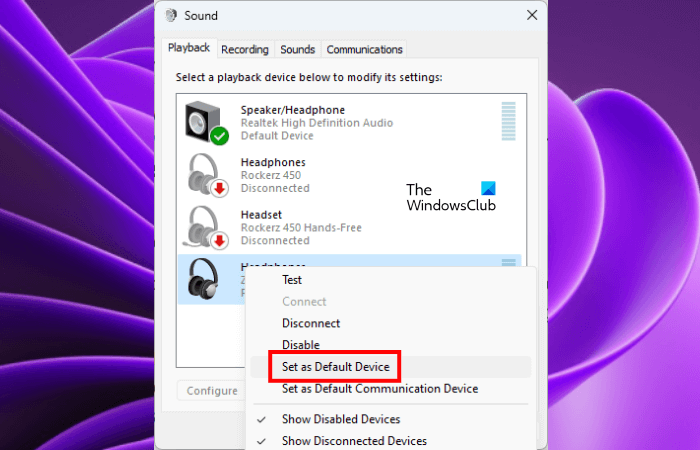
- Abra o painel de controle.
- Digite som na barra de pesquisa do painel de controle.
- Clique Som .
- Selecione Em geral guia Se o fone de ouvido Razer estiver definido como o dispositivo de áudio padrão, você verá uma marca de seleção verde nele. Caso contrário, clique com o botão direito e selecione Definir como dispositivo padrão .
2] Certifique-se de ter selecionado o dispositivo de áudio correto no software Razer 7.1 Surround Sound.
O dispositivo de áudio padrão no Windows 11 deve ser selecionado no software Razer 7.1 Surround Sound. Portanto, certifique-se de selecionar o dispositivo de áudio correto no software Razer 7.1 Surround Sound. Verifique isso e altere seu dispositivo de áudio de acordo.
3] Execute a solução de problemas de reprodução de áudio
Como o nome sugere, o Playing Audio Troubleshooter é uma ferramenta automatizada que ajuda os usuários a solucionar problemas de áudio em seus computadores Windows. Se você selecionou o dispositivo de áudio correto e o Razer 7.1 Surround Sound ainda não está funcionando, o problema pode estar relacionado ao headset Razer Surround Sound. Portanto, executar o Solucionador de problemas de reprodução de áudio será útil para você.
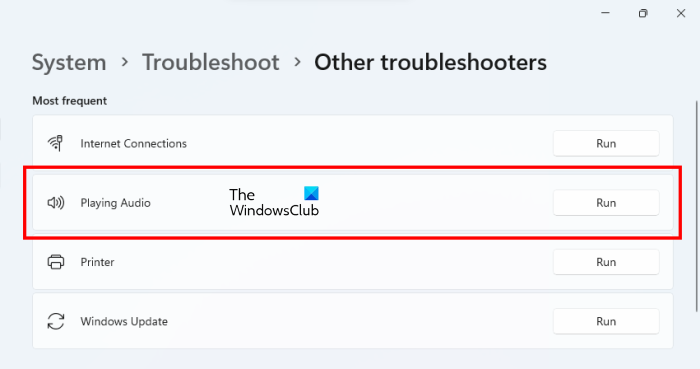
As etapas a seguir ajudarão você a executar o Solucionador de problemas de reprodução de áudio do Windows 11:
removendo cartão de crédito do paypal
- Abra as configurações do Windows 11.
- Vá para ' Sistema > Solução de problemas > Outras ferramentas de solução de problemas ».
- Clique correr logo depois Reprodução de áudio .
4] Verifique o formato de áudio
Diferentes dispositivos de áudio suportam diferentes formatos de áudio. O formato de áudio deve estar dentro do intervalo suportado pelo fone de ouvido Razer. As instruções a seguir irão ajudá-lo com isso.
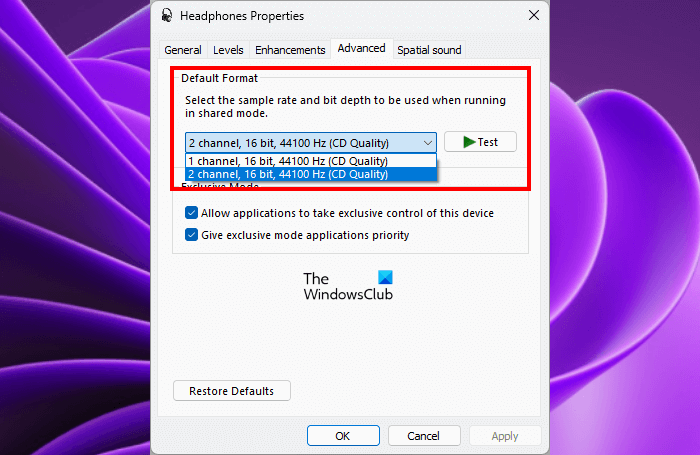
- abrir correr campo de comando.
- Tipo mmsys.cpl e clique em OK.
- Clique com o botão direito do mouse no seu dispositivo de áudio e selecione Características .
- Vá para Avançado e selecione um formato de áudio diferente na lista suspensa.
- Clique em Aplicar e, em seguida, clique em OK.
Se o formato de áudio selecionado não for compatível com seu fone de ouvido Razer, você receberá uma mensagem pop-up ' Formato não suportado pelo dispositivo '. Selecione todos os formatos de áudio disponíveis na lista suspensa, um por um, e veja qual resolve o problema.
5] Desabilite todas as opções no Modo Exclusivo.
Alguns aplicativos podem assumir o controle exclusivo do driver do dispositivo de áudio e ignorar o mecanismo de áudio do Windows. Às vezes, essa função pode produzir resultados imprevisíveis. Por padrão, o modo exclusivo permanece habilitado para dispositivos de áudio. Confira e desabilite todas as opções no Modo Exclusivo.
Para fazer isso, abra as propriedades do headset Razer 7.1 Surround Sound e navegue até Avançado guia Agora desmarque todas as opções em Modo Exclusivo . Veja se isso ajuda.
6] Desligue o áudio espacial
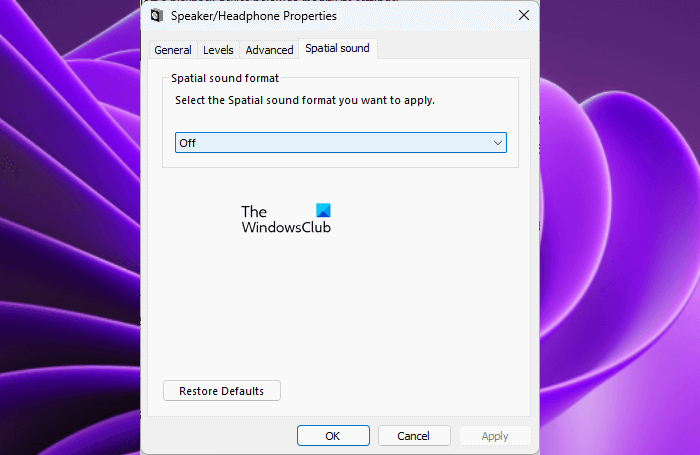
O Windows Sonic é uma solução de áudio espacial para Windows 11/10 que pode aprimorar sua experiência de visualização de jogos e filmes. Se você habilitou esse recurso para um fone de ouvido habilitado para Razer 7.1 Surround Sound, desative-o e veja se ajuda. Para fazer isso, abra as propriedades do seu fone de ouvido Razer e navegue até som espacial guia Selecione desativado. na lista suspensa. Clique Aplicar e depois clique MULTAR .
7] Selecione a configuração correta para seu headset Razer.
Se o som surround 7.1 ainda não estiver funcionando no headset Razer, você pode reconfigurá-lo usando as configurações do Windows 11. Isso pode resolver o problema. A instrução a seguir irá ajudá-lo com isso:
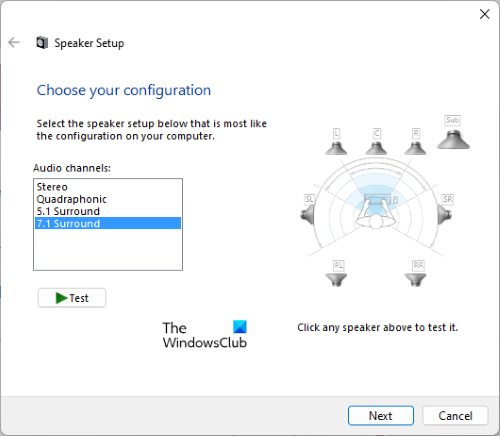
- abrir correr campo de comando.
- Tipo mmsys.cpl e pressione MULTAR .
- Selecione seu dispositivo de áudio e clique no botão Afinação botão no canto inferior esquerdo.
- Se o seu dispositivo de áudio suportar 7.1 Som ambiente , você verá a mesma opção em canal de áudio .
- Depois de selecionar o canal de áudio correto para seu fone de ouvido Razer, pressione o botão Teste botão se você quiser testar o fone de ouvido, caso contrário, pressione Próximo e siga as instruções na tela para configurar o som surround 7.1 em seu dispositivo de áudio.
- Na última tela, pressione Fim para concluir a configuração.
8] Desinstale e reinstale o driver do dispositivo de áudio.
Com o Razer 7.1 Surround Sound Software, você pode desfrutar de som surround 7.1 em seu headset Razer, desde que o headset suporte som surround 7.1. O problema também pode ocorrer se o driver do fone de ouvido Razer estiver corrompido. Sugerimos que você desinstale e reinstale o driver do fone de ouvido Razer e veja se isso ajuda.
- Abra o gerenciador de dispositivos.
- Expandir Controladores de som, vídeo e jogos nó.
- Clique com o botão direito do mouse no driver do headset Razer e selecione Excluir dispositivo .
- Depois de desinstalar o driver do dispositivo, reinicie o computador.
Depois que o computador reiniciar, conecte o fone de ouvido Razer ao computador e deixe o Windows instalar o driver automaticamente. Agora verifique se o problema persiste.
9] Desinstale e reinstale o software Razer 7.1 Surround Sound.
Se nenhuma das soluções acima funcionou para você, desinstale e reinstale o software Razer 7.1 Surround Sound. Para fazer isso, abra 'Configurações do Windows 11' e vá para ' Aplicativos > Aplicativos Instalados '. Agora encontre 7.1 Surround Sound e exclua-o. Reinicie o computador e baixe a última versão 7.1 Surround Sound do site oficial e instale-o novamente.
Ler : O volume do som do computador está muito baixo no Windows 11/10.
O Windows 11 suporta som surround 7.1?
O Windows 11 oferece suporte ao canal de som surround 7.1. Para aproveitar o som surround 7.1 em seu dispositivo de áudio, você deve configurá-lo corretamente no Windows 11. Além disso, o mesmo dispositivo de áudio deve ser definido como o dispositivo de saída padrão no Windows 11.
Já falamos sobre como configurar seu dispositivo de áudio para som surround 7.1 anteriormente neste artigo.
Windows 11 tem problemas de áudio?
Você pode ter problemas de áudio no Windows 11 devido a vários motivos, como drivers de dispositivo de áudio corrompidos ou desatualizados, formato de áudio não suportado etc. alterar o formato de áudio, etc.
como girar texto em páginas do google
Espero que isto ajude.
Consulte Mais informação : Corrige o som surround do canal não funcionando no Windows 11.











![Todas as opções acinzentadas no Gerenciamento de disco [Corrigir]](https://prankmike.com/img/disk/1C/all-options-greyed-out-in-disk-management-fix-1.jpeg)



